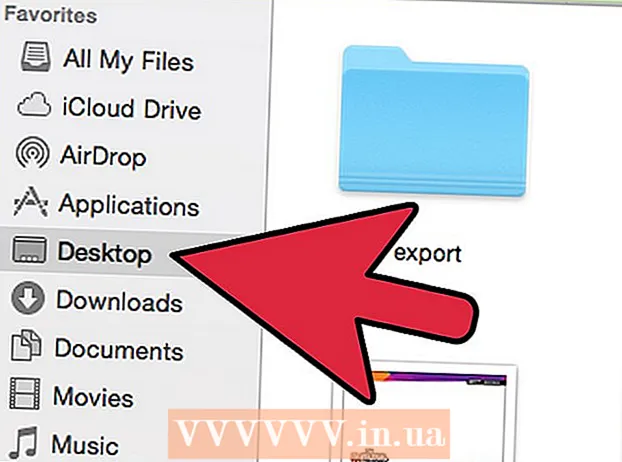நூலாசிரியர்:
Judy Howell
உருவாக்கிய தேதி:
26 ஜூலை 2021
புதுப்பிப்பு தேதி:
22 ஜூன் 2024

உள்ளடக்கம்
- அடியெடுத்து வைக்க
- 5 இன் முறை 1: கூகிள் குரோம்
- 5 இன் முறை 2: பயர்பாக்ஸ்
- 5 இன் முறை 3: மைக்ரோசாஃப்ட் எட்ஜ்
- 5 இன் முறை 4: இன்டர்நெட் எக்ஸ்ப்ளோரர்
- 5 இன் முறை 5: சஃபாரி
- உதவிக்குறிப்புகள்
- எச்சரிக்கைகள்
கோரப்பட்ட பக்கத்திற்குச் செல்வதற்கு முன் தேவையற்ற விளம்பரப் பக்கத்திற்கு இணைப்புகளை அனுப்புவதை எவ்வாறு தடுப்பது என்பதை இந்த கட்டுரை காண்பிக்கும். டெஸ்க்டாப் கணினியில் கூகிள் குரோம், பயர்பாக்ஸ், மைக்ரோசாஃப்ட் எட்ஜ், இன்டர்நெட் எக்ஸ்ப்ளோரர் மற்றும் சஃபாரி ஆகியவற்றில் இதைச் செய்ய பல வழிகள் உள்ளன, ஆனால் மொபைல் உலாவிகளில் வழிமாற்றுகளை நீங்கள் தடுக்க முடியாது. நீங்கள் வழிமாற்று தடுப்பதை மேம்படுத்த முடியும் என்பதை நினைவில் கொள்ளுங்கள், உங்கள் உலாவி அனைத்து வழிமாற்றுகளையும் ஒருபோதும் பிடிக்காது.
அடியெடுத்து வைக்க
5 இன் முறை 1: கூகிள் குரோம்
 Google Chrome ஐத் திறக்கவும்
Google Chrome ஐத் திறக்கவும்  Google Chrome ஐப் புதுப்பிக்கவும். சாளரத்தின் மேல் வலது மூலையில் உள்ள Click என்பதைக் கிளிக் செய்து, "உதவி" என்பதைத் தேர்ந்தெடுத்து, புதுப்பிப்புகளைச் சரிபார்க்க "Google Chrome பற்றி" என்பதைக் கிளிக் செய்க. ஏதேனும் புதுப்பிப்புகள் இருந்தால், அவை இப்போது தானாக நிறுவப்படும். அதன் பிறகு, நீங்கள் Chrome ஐ மறுதொடக்கம் செய்ய வேண்டும்.
Google Chrome ஐப் புதுப்பிக்கவும். சாளரத்தின் மேல் வலது மூலையில் உள்ள Click என்பதைக் கிளிக் செய்து, "உதவி" என்பதைத் தேர்ந்தெடுத்து, புதுப்பிப்புகளைச் சரிபார்க்க "Google Chrome பற்றி" என்பதைக் கிளிக் செய்க. ஏதேனும் புதுப்பிப்புகள் இருந்தால், அவை இப்போது தானாக நிறுவப்படும். அதன் பிறகு, நீங்கள் Chrome ஐ மறுதொடக்கம் செய்ய வேண்டும். - Chrome பதிப்பு 65 முதல், உங்கள் உலாவியால் அனைத்து வகையான வழிமாற்றுகளும் தானாகவே தடுக்கப்படும்; எனவே இந்த விருப்பத்தை முடக்கியிருந்தால் தவிர, நீங்கள் ஏற்கனவே பாதுகாக்கப்படுவீர்கள்.
 கிளிக் செய்யவும் ⋮. இந்த பொத்தான் சாளரத்தின் மேல் வலதுபுறத்தில் அமைந்துள்ளது. இது கீழ்தோன்றும் மெனுவைத் திறக்கும்.
கிளிக் செய்யவும் ⋮. இந்த பொத்தான் சாளரத்தின் மேல் வலதுபுறத்தில் அமைந்துள்ளது. இது கீழ்தோன்றும் மெனுவைத் திறக்கும்.  கிளிக் செய்யவும் அமைப்புகள். இந்த விருப்பம் கீழ்தோன்றும் மெனுவின் கீழே உள்ளது.
கிளிக் செய்யவும் அமைப்புகள். இந்த விருப்பம் கீழ்தோன்றும் மெனுவின் கீழே உள்ளது.  கீழே உருட்டி கிளிக் செய்யவும் மேம்பட்ட. இது பக்கத்தின் மிகக் கீழே உள்ளது. அதைக் கிளிக் செய்வதன் மூலம் நீங்கள் கூடுதல் விருப்பங்களைக் காண்பீர்கள்.
கீழே உருட்டி கிளிக் செய்யவும் மேம்பட்ட. இது பக்கத்தின் மிகக் கீழே உள்ளது. அதைக் கிளிக் செய்வதன் மூலம் நீங்கள் கூடுதல் விருப்பங்களைக் காண்பீர்கள்.  "தனியுரிமை மற்றும் பாதுகாப்பு" பகுதிக்கு கீழே உருட்டவும். இது "மேம்பட்ட" பொத்தானின் கீழ் உள்ள முதல் பகுதி.
"தனியுரிமை மற்றும் பாதுகாப்பு" பகுதிக்கு கீழே உருட்டவும். இது "மேம்பட்ட" பொத்தானின் கீழ் உள்ள முதல் பகுதி.  சாம்பல் சுவிட்சைக் கிளிக் செய்து "உங்களையும் உங்கள் சாதனத்தையும் ஆபத்திலிருந்து பாதுகாக்கவும்"
சாம்பல் சுவிட்சைக் கிளிக் செய்து "உங்களையும் உங்கள் சாதனத்தையும் ஆபத்திலிருந்து பாதுகாக்கவும்"  நீட்டிப்பைப் பயன்படுத்தவும். உங்களிடம் Chrome இன் பாதுகாப்பு விருப்பம் இயக்கப்பட்டிருந்தால், நீங்கள் திருப்பி விடப்படுவதைக் கண்டால், நீங்கள் "திருப்பி விடு" நீட்டிப்பைப் பயன்படுத்தலாம். இந்த நீட்டிப்பை நீங்கள் பின்வருமாறு நிறுவுகிறீர்கள்:
நீட்டிப்பைப் பயன்படுத்தவும். உங்களிடம் Chrome இன் பாதுகாப்பு விருப்பம் இயக்கப்பட்டிருந்தால், நீங்கள் திருப்பி விடப்படுவதைக் கண்டால், நீங்கள் "திருப்பி விடு" நீட்டிப்பைப் பயன்படுத்தலாம். இந்த நீட்டிப்பை நீங்கள் பின்வருமாறு நிறுவுகிறீர்கள்: - திருப்பிவிடுதலின் நீட்டிப்பு பக்கத்திற்குச் செல்லவும்.
- "Chrome இல் சேர்" என்பதைக் கிளிக் செய்க.
- "நீட்டிப்பைச் சேர்" என்பதைக் கிளிக் செய்க.
 Google Chrome ஐ மறுதொடக்கம் செய்யுங்கள். உங்கள் நீட்டிப்பு இப்போது வேலை செய்ய வேண்டும். வழிமாற்றைத் தவிர் பெரும்பாலான வழிமாற்றுகளை புறக்கணித்து உங்களை சரியான இடத்திற்கு அழைத்துச் செல்லும்.
Google Chrome ஐ மறுதொடக்கம் செய்யுங்கள். உங்கள் நீட்டிப்பு இப்போது வேலை செய்ய வேண்டும். வழிமாற்றைத் தவிர் பெரும்பாலான வழிமாற்றுகளை புறக்கணித்து உங்களை சரியான இடத்திற்கு அழைத்துச் செல்லும். - ஒரு வழிமாற்று உங்கள் தற்போதைய தாவலிலும் உங்கள் பக்கத்திலும் புதிய தாவலில் ஒரு விளம்பரத்தைத் திறந்தால், திருப்பி விடுதலை உங்கள் பக்கத்தைத் திறந்து, விளம்பரத்துடன் தாவலை பின்னணியில் வைத்திருக்கும்.
5 இன் முறை 2: பயர்பாக்ஸ்
 பயர்பாக்ஸைத் திறக்கவும். ஐகான் ஒரு நீல பூகோளத்தைச் சுற்றியுள்ள ஆரஞ்சு நரி போல் தெரிகிறது.
பயர்பாக்ஸைத் திறக்கவும். ஐகான் ஒரு நீல பூகோளத்தைச் சுற்றியுள்ள ஆரஞ்சு நரி போல் தெரிகிறது.  கிளிக் செய்யவும் ☰. இது சாளரத்தின் மேல் வலது மூலையில் உள்ளது. இது கீழ்தோன்றும் மெனுவைத் திறக்கும்.
கிளிக் செய்யவும் ☰. இது சாளரத்தின் மேல் வலது மூலையில் உள்ளது. இது கீழ்தோன்றும் மெனுவைத் திறக்கும்.  கிளிக் செய்யவும் விருப்பங்கள். மெனுவில் இது ஒரு விருப்பம்.
கிளிக் செய்யவும் விருப்பங்கள். மெனுவில் இது ஒரு விருப்பம். - நீங்கள் மேக்கைப் பயன்படுத்துகிறீர்கள் என்றால், "விருப்பத்தேர்வுகள்" என்பதைக் கிளிக் செய்க.
 கிளிக் செய்யவும் தனியுரிமை மற்றும் பாதுகாப்பு. இந்த தாவல் சாளரத்தின் இடது பக்கத்தில் (விண்டோஸ்) அல்லது சாளரத்தின் மேல் (மேக்) அமைந்துள்ளது.
கிளிக் செய்யவும் தனியுரிமை மற்றும் பாதுகாப்பு. இந்த தாவல் சாளரத்தின் இடது பக்கத்தில் (விண்டோஸ்) அல்லது சாளரத்தின் மேல் (மேக்) அமைந்துள்ளது.  "அனுமதிகள்" பகுதிக்கு கீழே உருட்டவும். மேக்கில் இந்த படிநிலையை நீங்கள் தவிர்க்கலாம்.
"அனுமதிகள்" பகுதிக்கு கீழே உருட்டவும். மேக்கில் இந்த படிநிலையை நீங்கள் தவிர்க்கலாம்.  "பாப்அப் சாளரங்களைத் தடு" என்ற விருப்பத்தைச் சரிபார்க்கவும். இது ஃபயர்பாக்ஸ் பாப்-அப் சாளரங்களுடன் வழிமாற்றுகளைத் திறப்பதைத் தடுக்கும்.
"பாப்அப் சாளரங்களைத் தடு" என்ற விருப்பத்தைச் சரிபார்க்கவும். இது ஃபயர்பாக்ஸ் பாப்-அப் சாளரங்களுடன் வழிமாற்றுகளைத் திறப்பதைத் தடுக்கும். - இந்த பெட்டி ஏற்கனவே தேர்ந்தெடுக்கப்பட்டிருந்தால், இந்த படிநிலையை நீங்கள் தவிர்க்கலாம்.
 "பாதுகாப்பு" விருப்பத்திற்கு கீழே உருட்டவும். மேக்கில் இந்த படிநிலையையும் தவிர்க்கலாம்.
"பாதுகாப்பு" விருப்பத்திற்கு கீழே உருட்டவும். மேக்கில் இந்த படிநிலையையும் தவிர்க்கலாம்.  "ஆபத்தான மற்றும் ஏமாற்றும் உள்ளடக்கத்தைத் தடு" என்ற விருப்பத்தைச் சரிபார்க்கவும். இந்த விருப்பம் ஆபத்தான வழிமாற்றுகளைத் தடுக்கிறது. பாதிப்பில்லாத சில வழிமாற்றுகள் இன்னும் அனுமதிக்கப்படலாம்.
"ஆபத்தான மற்றும் ஏமாற்றும் உள்ளடக்கத்தைத் தடு" என்ற விருப்பத்தைச் சரிபார்க்கவும். இந்த விருப்பம் ஆபத்தான வழிமாற்றுகளைத் தடுக்கிறது. பாதிப்பில்லாத சில வழிமாற்றுகள் இன்னும் அனுமதிக்கப்படலாம். - இந்த பெட்டி ஏற்கனவே தேர்ந்தெடுக்கப்பட்டால், நீங்கள் இந்த படிநிலையைத் தவிர்க்கலாம்.
 நீட்டிப்பைப் பயன்படுத்தவும். மேலே உள்ள அனைத்து நடவடிக்கைகளையும் நீங்கள் எடுத்திருந்தால், நீங்கள் இன்னும் வழிமாற்றுகளைப் பெறுகிறீர்கள் என்றால், நீங்கள் "திருப்பி விடு" நீட்டிப்பைப் பயன்படுத்தலாம். இந்த நீட்டிப்பை நீங்கள் பின்வருமாறு நிறுவுகிறீர்கள்:
நீட்டிப்பைப் பயன்படுத்தவும். மேலே உள்ள அனைத்து நடவடிக்கைகளையும் நீங்கள் எடுத்திருந்தால், நீங்கள் இன்னும் வழிமாற்றுகளைப் பெறுகிறீர்கள் என்றால், நீங்கள் "திருப்பி விடு" நீட்டிப்பைப் பயன்படுத்தலாம். இந்த நீட்டிப்பை நீங்கள் பின்வருமாறு நிறுவுகிறீர்கள்: - திருப்பிவிடுதலின் நீட்டிப்பு பக்கத்திற்குச் செல்லவும்.
- "ஃபயர்பாக்ஸில் சேர்" என்பதைக் கிளிக் செய்க.
- "சேர்" என்பதைக் கிளிக் செய்க.
- "இப்போது மறுதொடக்கம்" என்பதைக் கிளிக் செய்க.
 வழிமாற்றைத் தவிர் என்பதைப் பயன்படுத்துக. இப்போது பயர்பாக்ஸ் மறுதொடக்கம் செய்யப்பட்டுள்ளது, உங்கள் நீட்டிப்பு வேலை செய்ய வேண்டும். வழிமாற்றைத் தவிர் பெரும்பாலான வழிமாற்றுகளை புறக்கணித்து உங்களை சரியான இடத்திற்கு அழைத்துச் செல்லும்.
வழிமாற்றைத் தவிர் என்பதைப் பயன்படுத்துக. இப்போது பயர்பாக்ஸ் மறுதொடக்கம் செய்யப்பட்டுள்ளது, உங்கள் நீட்டிப்பு வேலை செய்ய வேண்டும். வழிமாற்றைத் தவிர் பெரும்பாலான வழிமாற்றுகளை புறக்கணித்து உங்களை சரியான இடத்திற்கு அழைத்துச் செல்லும். - ஒரு வழிமாற்று உங்கள் தற்போதைய தாவலிலும் உங்கள் பக்கத்திலும் புதிய தாவலில் ஒரு விளம்பரத்தைத் திறந்தால், திருப்பி விடுதலை உங்கள் பக்கத்தைத் திறந்து, விளம்பரத்துடன் தாவலை பின்னணியில் வைத்திருக்கும்.
5 இன் முறை 3: மைக்ரோசாஃப்ட் எட்ஜ்
 மைக்ரோசாஃப்ட் எட்ஜ் திறக்கவும். இது அடர் நீல "இ" ஐகான்.
மைக்ரோசாஃப்ட் எட்ஜ் திறக்கவும். இது அடர் நீல "இ" ஐகான்.  கிளிக் செய்யவும் ⋯. இந்த விருப்பம் சாளரத்தின் மேல் வலதுபுறத்தில் உள்ளது. இது கீழ்தோன்றும் மெனுவைத் திறக்கும்.
கிளிக் செய்யவும் ⋯. இந்த விருப்பம் சாளரத்தின் மேல் வலதுபுறத்தில் உள்ளது. இது கீழ்தோன்றும் மெனுவைத் திறக்கும்.  கிளிக் செய்யவும் அமைப்புகள். இந்த விருப்பத்தை கீழ்தோன்றும் மெனுவின் கீழே காணலாம். இது பக்கத்தின் வலது பக்கத்தில் "அமைப்புகள்" சாளரத்தைத் திறக்கும்.
கிளிக் செய்யவும் அமைப்புகள். இந்த விருப்பத்தை கீழ்தோன்றும் மெனுவின் கீழே காணலாம். இது பக்கத்தின் வலது பக்கத்தில் "அமைப்புகள்" சாளரத்தைத் திறக்கும்.  கீழே உருட்டி கிளிக் செய்யவும் மேம்பட்ட அமைப்புகளைக் காட்டு. இது சாளரத்தின் அடிப்பகுதியில் உள்ளது.
கீழே உருட்டி கிளிக் செய்யவும் மேம்பட்ட அமைப்புகளைக் காட்டு. இது சாளரத்தின் அடிப்பகுதியில் உள்ளது.  மெனுவில் கீழே உருட்டவும். தீங்கிழைக்கும் வலைத்தளங்களுக்கு வழிமாற்றுகள் உட்பட தீங்கிழைக்கும் உள்ளடக்கத்தைத் தடுப்பதற்கான விருப்பம் மெனுவின் கீழே உள்ளது.
மெனுவில் கீழே உருட்டவும். தீங்கிழைக்கும் வலைத்தளங்களுக்கு வழிமாற்றுகள் உட்பட தீங்கிழைக்கும் உள்ளடக்கத்தைத் தடுப்பதற்கான விருப்பம் மெனுவின் கீழே உள்ளது.  சாம்பல் சுவிட்சைக் கிளிக் செய்து "தீங்கிழைக்கும் வலைத்தளங்கள் மற்றும் பதிவிறக்கங்களிலிருந்து என்னைப் பாதுகாக்கவும்"
சாம்பல் சுவிட்சைக் கிளிக் செய்து "தீங்கிழைக்கும் வலைத்தளங்கள் மற்றும் பதிவிறக்கங்களிலிருந்து என்னைப் பாதுகாக்கவும்"  மைக்ரோசாஃப்ட் எட்ஜ் மறுதொடக்கம். மைக்ரோசாஃப்ட் எட்ஜ் மறுதொடக்கம் செய்யப்படும்போது மாற்றங்கள் நடைமுறைக்கு வரும்.
மைக்ரோசாஃப்ட் எட்ஜ் மறுதொடக்கம். மைக்ரோசாஃப்ட் எட்ஜ் மறுதொடக்கம் செய்யப்படும்போது மாற்றங்கள் நடைமுறைக்கு வரும்.
5 இன் முறை 4: இன்டர்நெட் எக்ஸ்ப்ளோரர்
 இன்டர்நெட் எக்ஸ்ப்ளோரரைத் திறக்கவும். இது ஒரு வெளிர் நீல "இ" ஐகானாகும், அதைச் சுற்றி மஞ்சள் இசைக்குழு உள்ளது.
இன்டர்நெட் எக்ஸ்ப்ளோரரைத் திறக்கவும். இது ஒரு வெளிர் நீல "இ" ஐகானாகும், அதைச் சுற்றி மஞ்சள் இசைக்குழு உள்ளது.  அமைப்புகளைத் திறக்கவும்
அமைப்புகளைத் திறக்கவும்  கிளிக் செய்யவும் இணைய விருப்பங்கள். இந்த விருப்பத்தை கீழ்தோன்றும் மெனுவின் கீழே காணலாம். நீங்கள் இப்போது "இணைய விருப்பங்கள்" சாளரத்தைத் திறப்பீர்கள்.
கிளிக் செய்யவும் இணைய விருப்பங்கள். இந்த விருப்பத்தை கீழ்தோன்றும் மெனுவின் கீழே காணலாம். நீங்கள் இப்போது "இணைய விருப்பங்கள்" சாளரத்தைத் திறப்பீர்கள்.  தாவலைக் கிளிக் செய்க மேம்படுத்தபட்ட. இந்த தாவல் சாளரத்தின் மேலே உள்ள தாவல்களின் வரிசையின் வலதுபுறம் உள்ளது.
தாவலைக் கிளிக் செய்க மேம்படுத்தபட்ட. இந்த தாவல் சாளரத்தின் மேலே உள்ள தாவல்களின் வரிசையின் வலதுபுறம் உள்ளது.  சாளரத்தின் கீழே உருட்டவும். "மேம்பட்ட" பக்கத்தின் நடுவில் உள்ள பெட்டியின் அடிப்பகுதிக்கு உருட்டவும்.
சாளரத்தின் கீழே உருட்டவும். "மேம்பட்ட" பக்கத்தின் நடுவில் உள்ள பெட்டியின் அடிப்பகுதிக்கு உருட்டவும்.  "SSL 3.0 ஐப் பயன்படுத்து" என்ற விருப்பத்தைச் சரிபார்க்கவும். இது கிட்டத்தட்ட "பாதுகாப்பு" பிரிவின் கீழே உள்ளது.
"SSL 3.0 ஐப் பயன்படுத்து" என்ற விருப்பத்தைச் சரிபார்க்கவும். இது கிட்டத்தட்ட "பாதுகாப்பு" பிரிவின் கீழே உள்ளது.  கிளிக் செய்யவும் விண்ணப்பிக்க. இது சாளரத்தின் அடிப்பகுதியில் உள்ளது.
கிளிக் செய்யவும் விண்ணப்பிக்க. இது சாளரத்தின் அடிப்பகுதியில் உள்ளது.  கிளிக் செய்யவும் சரி. இந்த பொத்தானை சாளரத்தின் அடிப்பகுதியில் காணலாம். இது இணைய விருப்பங்கள் சாளரத்தை மூடும்.
கிளிக் செய்யவும் சரி. இந்த பொத்தானை சாளரத்தின் அடிப்பகுதியில் காணலாம். இது இணைய விருப்பங்கள் சாளரத்தை மூடும்.  இன்டர்நெட் எக்ஸ்ப்ளோரரை மறுதொடக்கம் செய்யுங்கள். மறுதொடக்கம் செய்த பிறகு, இன்டர்நெட் எக்ஸ்ப்ளோரர் அனைத்து (சாத்தியமான) தீங்கு விளைவிக்கும் வழிமாற்றுகளையும் தடுக்கும்.
இன்டர்நெட் எக்ஸ்ப்ளோரரை மறுதொடக்கம் செய்யுங்கள். மறுதொடக்கம் செய்த பிறகு, இன்டர்நெட் எக்ஸ்ப்ளோரர் அனைத்து (சாத்தியமான) தீங்கு விளைவிக்கும் வழிமாற்றுகளையும் தடுக்கும்.
5 இன் முறை 5: சஃபாரி
 திறந்த சஃபாரி. உங்கள் மேக்கின் கப்பல்துறையில் உள்ள சஃபாரி ஐகானைக் கிளிக் செய்க (இது நீல திசைகாட்டி போல் தெரிகிறது).
திறந்த சஃபாரி. உங்கள் மேக்கின் கப்பல்துறையில் உள்ள சஃபாரி ஐகானைக் கிளிக் செய்க (இது நீல திசைகாட்டி போல் தெரிகிறது).  கிளிக் செய்யவும் சஃபாரி. இந்த மெனு உருப்படி உங்கள் திரையின் மேல் இடது மூலையில் உள்ளது. இது கீழ்தோன்றும் மெனுவைத் திறக்கும்.
கிளிக் செய்யவும் சஃபாரி. இந்த மெனு உருப்படி உங்கள் திரையின் மேல் இடது மூலையில் உள்ளது. இது கீழ்தோன்றும் மெனுவைத் திறக்கும்.  கிளிக் செய்யவும் விருப்பத்தேர்வுகள் .... இது கிட்டத்தட்ட "சஃபாரி" கீழ்தோன்றும் மெனுவின் மேலே உள்ளது.
கிளிக் செய்யவும் விருப்பத்தேர்வுகள் .... இது கிட்டத்தட்ட "சஃபாரி" கீழ்தோன்றும் மெனுவின் மேலே உள்ளது.  தாவலைக் கிளிக் செய்க பாதுகாப்பு. இது "விருப்பத்தேர்வுகள்" சாளரத்தின் மேலே உள்ளது.
தாவலைக் கிளிக் செய்க பாதுகாப்பு. இது "விருப்பத்தேர்வுகள்" சாளரத்தின் மேலே உள்ளது.  "மோசடி வலைத்தளத்தைப் பார்வையிடும்போது எச்சரிக்கவும்" என்ற விருப்பத்தைச் சரிபார்க்கவும். இது சாளரத்தின் மேற்புறத்தில் உள்ளது.
"மோசடி வலைத்தளத்தைப் பார்வையிடும்போது எச்சரிக்கவும்" என்ற விருப்பத்தைச் சரிபார்க்கவும். இது சாளரத்தின் மேற்புறத்தில் உள்ளது. - இந்த பெட்டி ஏற்கனவே தேர்ந்தெடுக்கப்பட்டால், நீங்கள் இந்த படிநிலையைத் தவிர்க்கலாம்.
 "பாப்அப் சாளரங்களைத் தடு" என்ற விருப்பத்தைச் சரிபார்க்கவும். இந்த விருப்பம் "மோசடி வலைத்தளத்தைப் பார்வையிடும்போது எச்சரிக்கை" விருப்பத்திற்கு கீழே சில வரிகள்.
"பாப்அப் சாளரங்களைத் தடு" என்ற விருப்பத்தைச் சரிபார்க்கவும். இந்த விருப்பம் "மோசடி வலைத்தளத்தைப் பார்வையிடும்போது எச்சரிக்கை" விருப்பத்திற்கு கீழே சில வரிகள். - இந்த பெட்டி ஏற்கனவே தேர்ந்தெடுக்கப்பட்டால், நீங்கள் இந்த படிநிலையைத் தவிர்க்கலாம்.
 சஃபாரி மறுதொடக்கம். மறுதொடக்கம் செய்த பிறகு, உங்கள் அமைப்புகள் செயலில் இருக்கும், மேலும் சஃபாரி பெரும்பாலான வழிமாற்றுகளைத் தடுக்கும்.
சஃபாரி மறுதொடக்கம். மறுதொடக்கம் செய்த பிறகு, உங்கள் அமைப்புகள் செயலில் இருக்கும், மேலும் சஃபாரி பெரும்பாலான வழிமாற்றுகளைத் தடுக்கும்.
உதவிக்குறிப்புகள்
- உங்கள் கணினி அல்லது உலாவியில் உள்ள ஆட்வேர் மூலமாகவும் வழிமாற்றுகள் ஏற்படலாம். வைரஸ்களுக்காக உங்கள் கணினியை ஸ்கேன் செய்து, எந்த தீம்பொருளையும் நடுநிலையாக்க உங்கள் உலாவிகளில் இருந்து நீட்டிப்புகளை அகற்றவும்.
- திருப்பிவிடுதலைத் தடுத்தால், நீங்கள் விரும்பும் பக்கத்திற்குச் செல்வதற்கான விருப்பத்தை பெரும்பாலான உலாவிகள் உங்களுக்கு வழங்குகின்றன.
எச்சரிக்கைகள்
- அனைத்து வழிமாற்றுகளிலும் 100% தடுக்க வழி இல்லை.